
AANVULLINGEN OP DE DEELNEMERSLIJST JOTA SCOUTING NEDERLAND
| De volgende situatie komt tijdens een JOTA regelmatig voor: we horen “CQ CQ hier de PA60JOTA/J CQ CQ”. We kijken dan op de deelnemerslijst en zien dat PA60JOTA/J de Plusscouts van PA3EFR zijn en dat ze vanuit De Wilp zenden. We willen graag met ze een verbinding maken. Gauw zoeken waar De Wilp ligt om de antenne naar de Plusscouts te kunnen draaien. Alleen dat zoeken naar De Wilp gaat wel erg lang duren, want we weten niet bij welke grote plaats dit ligt. Intussen heeft PA60JOTA/J al een andere groep te pakken en dat gaat even duren, want Sinterklaas heeft nu met de Bevers van de Plusscouts een uitgebreid contact. | ||
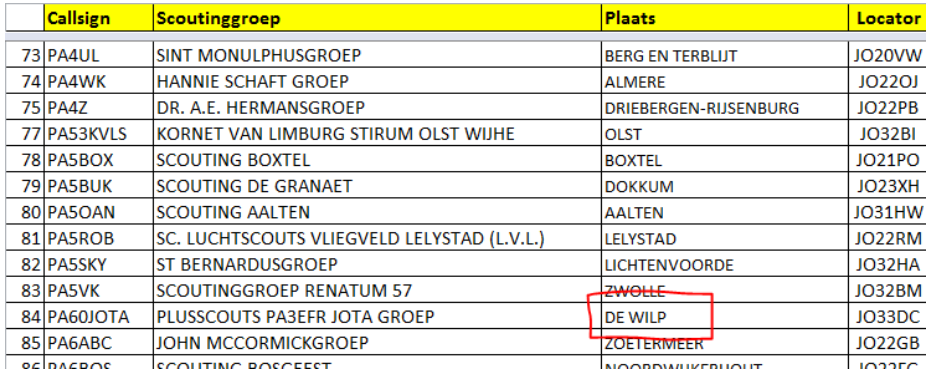 |
|
| In het kader van Be Prepared heeft een andere groep al voor de Jamboree een aangepaste deelnemerslijst gemaakt. Daarop staat elk station met naam en plaats van uitzending, maar daar zijn twee kolommen aan toegevoegd: antennerichting en afstand naar het tegenstation. Nu kan in 1 oogopslag gezien worden waar De Wilp ligt (in graden vanuit de eigen locatie) en hoe ver het signal moet reizen om in De Wilp te komen. |  |
De Plusscouts PA3EFR/J hebben bedacht om een instructie te schrijven voor deelnemende JOTA groepen die de beschreven voorbereiding zouden willen doen. Dus je eigen kolommen vullen met antennerichting en afstand op je eigen deelnemerslijst. Die instructie ligt hier voor om zelf mee aan de slag te gaan.
Ter voorbereiding hebben we een drietal stappen te nemen:
1. Download de deelnemerslijst van de JOTA stations in EXCEL format
2. Download de macro HAMCALC .XLA van de navolgende link: HAMCALC
3. Zorg dat je een werkende Microsoft Excel applicatie ter beschikking hebt.
Aanvullend is het leuk om te weten dat je op basis van een coordinaten systeem altijd de afstand en richting tussen twee punten kunt bepalen. Voor de stafkaarten is dat het UTM Grid System, voor zendamateurs gebruiken we de QTH locators. Daarom ook is het handig dat bij de inschrijving de QTH locator goed wordt ingevuld: twee letter, twee cijfers, twee letters. Liefst allemaal hoofdletters, maar dat is alleen voor het aangezicht.
Het is nu tijd om aan de slag te gaan.
A. In EXCEL (stap 3 van de voorbereiding) openen we de deelnemerslijst van de JOTA groepen (stap 1 van de voorbereiding). Het is belangrijk om 1 keer door de gehele lijst te gaan en in de kolom LOCATOR te checken of de QTH locators compleet zijn. Zo niet, dan zul je deze met de hand moeten corrigeren.
| Mocht een groep geen QTH locator hebben ingevuld dan kan internet helpen bij het vinden van de QTH locator op basis van Google Maps. Je weet immers de plaats van uitzending van deze groep; ga naar http://www.k7fry.com/grid/?qth=KP51HH15&t=s , zoom in en vind je QTH locator info. Ook de zoekcombinatie “QTH locator Google Maps” biedt uitkomst. Het gaat overigens om de eerste zes karakters van een aangegeven QTH locator voor ons doel (in het voorbeeld van het plaatje: JO22DA). |  |
B. Zoek je eigen deelnameregel op en noteer de EXCEL cel locatie van jullie QTH locator. Dit wordt namelijk de hoofdcel in EXCEL vanwaar de berekeningen worden uitgevoerd om een antennerichting en afstand te bepalen.Het gaat dus niet om de locator zelf, maar meer om de cel waar naar verwezen gaat worden. Stel dat is cel K2.

C. Activeer nu de macro HAMCALC.XLA die je hebt gedownload in stap 2 van de voorbereiding. Een dubbele klik op deze file is voldoende.
>> Het kan zijn dat EXCEL een waarschuwing geeft dat macro’s gevaarlijk kunnen zijn en virussen kunnen bevatten. Je moet er in deze op vertrouwen dat deze macro virusvrij is en dus doorgaan met het activeren van de macro.
>> EXCEL moet wel macro's van een oudere variant accepteren. Zie https://support.microsoft.com/nl-nl/office/werken-met-excel-4-0-macro-s-ba8924d4-e157-4bb2-8d76-2c07ff02e0b8 om deze Macro's te accepteren. Zet ook bij het menu-item Instellingen voor BEstandsblokkering alle vinkjes uit.
D. Voeg nu twee kolommen aan de deelnemerslijst toe en noem deze Antennerichting en Afstand.
E. Eerst gaan we met de Antennerichting aan de slag. Voor een richting hebben we twee QTH locators nodig: tegenstation en eigen station. Vul in de cel Antennerichting van de eerst deelnemende groep het volgende in: =DirSphericLocator()
Hierbij is DirSphericLocator() de formule van HAMCALC om twee QTH locators met elkaar te vergelijken en er een antennerichting van te bepalen. MAAR, de QTH locators moeten we dan wel aangeven. De eerste locator is je eigen locator cel locatie (zie stap B hierboven: K2) , de tweede locator is van de groep die je wilt berieken (stel dat is cel N2). Dan wordt de ingevulde Antennerichtingcel: =DirSphericLocator(K2;N2).
Deze gaan we kopieren naar alle Antennerichting cellen van alle deelnemende stations. Omdat je eigen cel altijd dezelfde is voeg je nog een dollarteken toe aan de eerste cel: =DirSphericLocator($K$2;N2). Nu kun je die slepen (kopieren) naar beneden naar alle cellen.
D. Eigenlijk geldt hetzelfde voor de afstand, echter de formule is anders: =DistSphericLocator($K$2;N2). Je ziet dat ook hier de dollartekens terugkomen om het kopiëren te vergemakkelijken.
E. Het resultaat is nu een deelnemerslijst met antennerichting naar tegenstations en afstanden tot hen vanuit jullie eigen locatie (locator).
F. Aanvullend hebben we nog een grafiek gemaakt van de gemiddelde antennerichting. In het verleden overleed de rotor tijdens de JOTA en wisten we op basis van de gemiddelde antennerichting hoe we de antenne het beste in de de vaste stand konden zetten om toch genoeg tegenstations te kunnen bereiken. Daarvoor is de Excelformule =AVERAGE() handig.
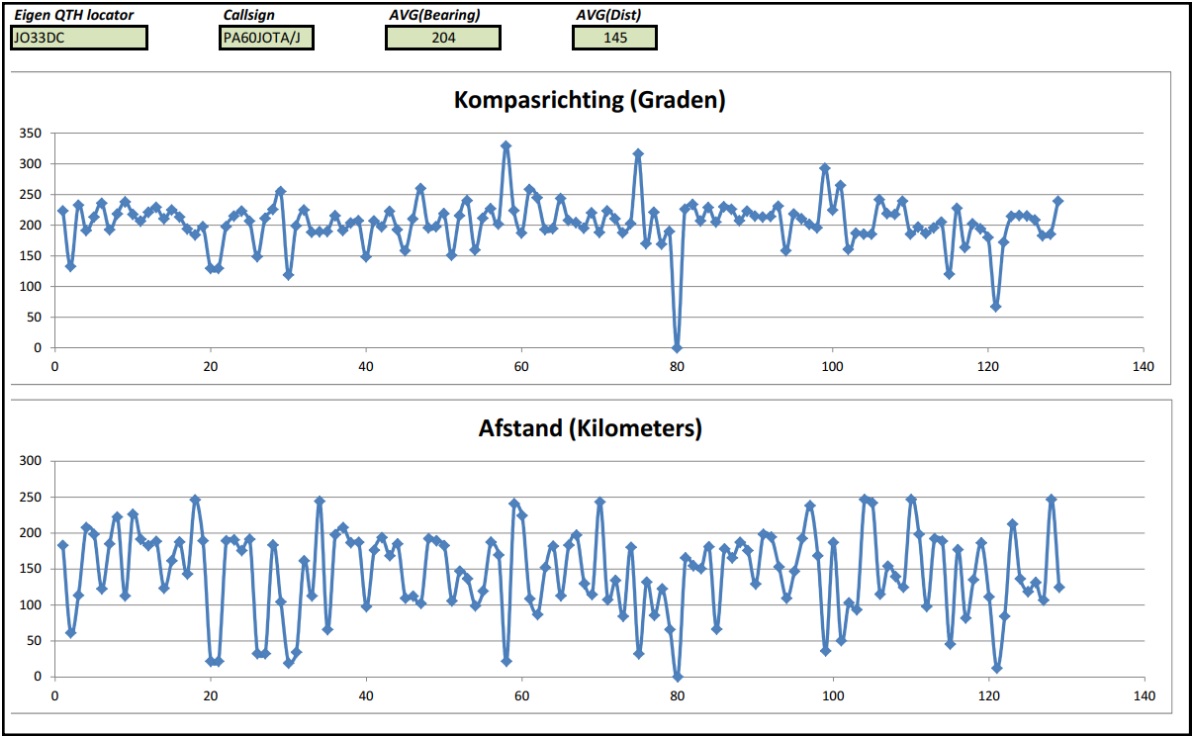
Veel plezier tijdens de creatie van dit handige hulpmiddel. Het verkort zoekwerk voor de amateur die een tegenstation dolgraag wil werken. Mocht je er echt niet uitkomen dan mag je altijd mailen:

